本文主要讨论如何优化Word文档的复制粘贴速度。复制粘贴是我们日常使用Word文档时经常会遇到的操作,但是在处理大量文字和格式时,可能会导致Word文档复制粘贴速度变慢。为了提高效率,以下将介绍一些优化技巧。

1. 减少文本数量
复制粘贴大量文本会导致Word文档复制粘贴速度变慢。因此,如果不是必要,可以尽量减少复制粘贴的文本量。可以考虑仅复制需要的部分,或者使用替代方案,如链接到其他文档或使用引用。
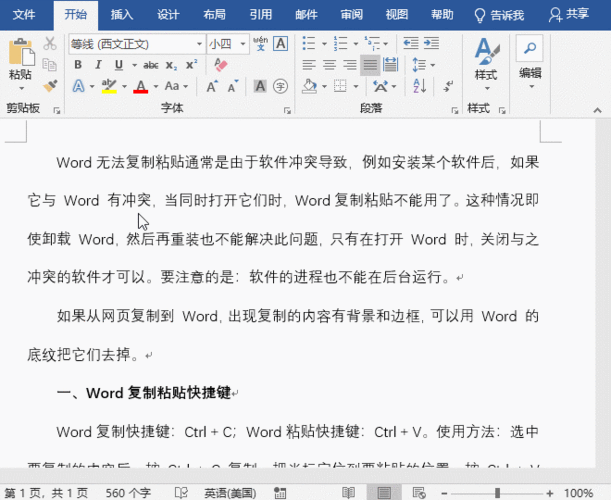
2. 使用"保留来源格式"选项
Word复制粘贴时,默认情况下会根据目标文档的格式自动调整复制内容的格式。这可能会导致复制粘贴速度变慢,尤其是在目标文档中有复杂格式或图像时。使用"保留来源格式"选项可以避免格式调整,从而提高复制粘贴速度。
3. 清除格式
复制粘贴时,文本中可能包含许多格式信息,如字体、大小、颜色等。这些格式可能与目标文档的格式冲突,导致复制粘贴速度变慢。在复制文本之前,可以先清除格式,然后再进行粘贴。可以使用快捷键Ctrl+Shift+V清除格式,或者使用"粘贴选项"菜单中的"无格式文本"选项。
4. 使用"粘贴选项"菜单
Word的"粘贴选项"菜单提供了一些有用的选项,可以根据需要选择适合的粘贴类型。例如,如果只需要粘贴文本,可以选择"纯文本"选项。如果需要保留某些格式,可以选择"保留源格式"选项。这些选项可以根据具体情况选择,以提高复制粘贴速度。
5. 使用快捷键
使用快捷键可以加快复制粘贴操作的速度。在复制文本时,可以使用快捷键Ctrl+C,然后使用快捷键Ctrl+V进行粘贴。此外,还可以使用Ctrl+Shift+V快捷键清除格式,或者使用Ctrl+Alt+V快捷键打开"粘贴选项"菜单。
6. 关闭自动保存和自动修复功能
Word的自动保存和自动修复功能会在复制粘贴操作时进行额外的计算和处理,从而降低复制粘贴速度。如果复制粘贴速度对你来说非常重要,可以考虑关闭这些功能。可以在Word的"选项"菜单中找到相关选项,并将其关闭。
7. 使用更高配置的计算机
如果你处理的文档非常大或者包含复杂的图像和格式,可能需要使用更高配置的计算机来提高复制粘贴速度。更高的处理器、内存和硬盘速度可以加快文档处理的速度,包括复制粘贴操作。
8. 压缩图像
如果复制粘贴的文档包含大量图像,可以考虑对图像进行压缩。大图像文件可能会导致复制粘贴速度变慢,压缩图像可以减小文件大小,提高处理速度。可以使用在线工具或图像编辑软件对图像进行压缩。
综上所述,通过减少文本数量、使用"保留来源格式"选项、清除格式、使用"粘贴选项"菜单、使用快捷键、关闭自动保存和自动修复功能、使用更高配置的计算机以及压缩图像等方法,可以优化Word文档的复制粘贴速度,提高工作效率。
转载请注明来源本文地址:https://www.tuituisoft/blog/12305.html